|
Awe-Dorable

Dieses Tutorial wurde mit PSP 12 geschrieben.
Es lässt sich aber auch mit den Vorgängerversionen problemlos nacharbeiten.
© Biene - All Rights Reserved. Bitte lest meine
Terms of Use.
Vervielfältigen oder Nutzung für
Bastelforen als Aufgabe nur mit meiner Erlaubnis !
Du benötigst dieses
Material.
Such dir bitte selber einige geeignete Tuben.
Meine sind © Arthur Crowe und nicht im
Material enthalten.
Seine schönen Tuben nebst Lizenz kannst du
hier
erwerben.
Wir arbeiten mit dem Template DD_Template_Awedorable von
Dee.
Dieses kannst du dir
hier downloaden.
Unsere Maske ist von Vix - Vix_BigMask019.
Diese kannst du dir
hier
downloaden.
Ein riesengroßes Dankeschön geht an die fleißigen
Bastler & Tuber
der Tubengruppen denen ich angehöre.
Das Wasserzeichen der einzelnen Tuben ist in den Tuben enthalten.
Das © bleibt beim jeweiligen Original Artist.
Filter:
Such dir aus deiner Tube eine schöne VG Farbe.
Ich habe #b60408 benutzt als HG Farbe stellst du schwarz
ein.
Öffne die Maske, minimiere die Ansicht.
Öffne das Template.
Mit Shift+D duplizierst du es und schließt das Original.
Die Ebenen info, small yellow circle, large dotted
square, small dotted circle und large dotted circle
kannst du jetzt löschen.
Bild - Größe ändern - 95% - Größe alle Ebenen anpassen -
ausgeklickt.
Wechsel auf bg.
Ebenen - neue Rasterebene.
Füll die Ebene mit deiner VG Farbe.
Ebenen - neue Maskenebene - Aus Bild.

Zusammenfassen - Gruppe zusammenfassen.
Benenne die Ebene maske.
Schieb sie an den linken Rand.
Beim genauen Hinsehen entdeckst du nun am linken unteren
und rechten oberen Rand eine sog. harte Kante.

Wenn dich das stört, gehe wie folgt vor:
Aktiviere dein Löschwerkzeug - Gr 27 - Deckfähigkeit 14.
Radiere die Kante vorsichtig weg.
Nicht einfach drüber streichen sondern etwas willkürlich
"zupfen".
Ebenen - Duplizieren.
Bild - Horizontal Spiegeln.
Bild - Vertikal Spiegeln.
Schieb sie etwas nach unten und an den rechten Rand.
Wechsel auf die Ebene Maske zurück.
Ebenen - Duplizieren.
Rechtsklick in die Ebene - Anordnen - nach unten
verschieben.
Anpassen Bildschärfe verringern - Gaußscher
Weichzeichner - Radius 5.
Wiederhole das auf Kopie von Maske.
Wenn du magst, kannst du hier Sparkless o.ä. einfügen.
Mach das nach deinem eigenen Geschmack.
Öffne christmasredglittertile_biene.jpg.
Ändere deine Materialien nun in dieses Muster.

Wechsel auf top white circle.
Verschieb die Ebene ebenenmässig unter large green
square.
Auswahl - Alles - Auswahl - Frei - Auswahl - Nicht Frei.
Ebenen - neue Rasterebene.
Füll die Auswahl mit dem Muster.
Auswahl - aufheben.
Effekte - 3D-Effekte - Schlagschatten.
2 - 2 - 50 - 10 - schwarz.
top white circle kannst du jetzt löschen.
Wiederhole alles bis auf das ebenenmässige Verschieben
auf bottom white circle.
Wechsel auf large green square.
Anpassen - Helligkeit/Kontrast.
Helligkeit -255 und Kontrast 0.
Da diese Ebene durch das Drehen sehr zackig ist an den
Rändern, gehe wie folgt vor.
Auswahl - Alles - Auswahl - Frei - Auswahl - Nicht Frei.
Auswahl - ändern - Randschärfe 2.
Auswahl - umkehren - Drück 2 mal die Entf-Taste deiner
Tastatur.
Wiederhole das auf dark blue square und small green
square.
Wechsel auf large green Square zurück.
Kopiere einen Ausschnitt deiner 1. ausgesuchten Tube als
neue Ebene in dein Bild.
Verkleinere den Ausschnitt ggfs.
Ich hab meinen auf 85% verkleinert.
Schieb den Ausschnitt schön rechts zurecht.
Deckfähigkeit 62%.
Benenne die Ebene tube1.
Ebenen - Duplizieren.
Bild - Vertikal Spiegeln.
Schieb den Ausschnitt links schön zurecht.
Wechsel auf large green Square zurück.
Auswahl - Alles - Auswahl - Frei - Auswahl - umkehren.
Wechsel eine Ebene höher.
Drück einmal die Entf-Taste.
Wechsel noch eine Ebene höher.
Drück erneut die Entf-Taste.
Auswahl aufheben.
Wechsel auf large green square zurück.
Effekte - 3D-Effekte - Schlagschatten.
2 - 2 - 45 - 8 - schwarz.
Öffne noch einmal das Originale Template.
Aktiviere die Ebene large dotted square.
Kopiere sie als neue Ebene in dein Bild.
Schieb sie schön zurecht.
Orientiere dich hierfür am Vorschaubild.
Wechsel auf bottom yellow circle.
Anpassen - Helligkeit/Kontrast.
Helligkeit -255 und Kontrast 0.
Anpassen - Bildrauschen hinzufügen.
Ungleichmäßig - 40 - Monochrom.
Effekte - 3D-Effekte - Schlagschatten.
2 - 2 - 45 - 10 - schwarz.
Wechsel auf large white square.
Anpassen - Bildrauschen hinzufügen - gleiche
Einstellungen.
Effekte - 3D-Effekte - Schlagschatten.
2 - 2 - 45 - 10 - schwarz.
Wiederhole das auf small white square.
Wechsel auf dark blue square.
Öffne mein Material.
Die Ebenen sind unsichtbar gestellt.
Öffne zunächst einmal die Sichtbarkeit aller Ebenen.
Schließe das Material nach dem Kopieren nicht.
Wir benötigen es noch einige Male.
Aktiviere die ebene tramages bg.
Kopiere sie als neue Ebene in dein Bild.
Schieb sie etwas nach unten und rechts.
Mischmodus - Überzug.
Wechsel eine Ebene tiefer.
Auswahl - Alles - Auswahl - Frei - Auswahl - Nicht Frei.
Ebenen - neue Rasterebene.
Füll die Auswahl mit deiner VG Farbe.
Auswahl - umkehren.
Wechsel eine Ebene höher.
Drück einmal die Entf-Taste.
Auswahl - aufheben.
Die Ebene dark blue square kannst du nun löschen.
Wechsel auf small blue circle.
Da diese Ebene sehr zackig ist an den Rändern, gehe wie
folgt vor.
Auswahl - Alles - Auswahl - Frei - Auswahl - Nicht Frei.
Auswahl - ändern - Randschärfe 2.
Auswahl - umkehren - Drück 2 mal die Entf-Taste deiner
Tastatur.
Auswahl - aufheben.
Anpassen - Helligkeit/Kontrast.
Helligkeit -255 und Kontrast 0.
Wiederhole das auf large blue circle.
Wechsel auf small blue circle zurück.
Kopiere einen Ausschnitt deiner 2. ausgesuchten Tube als
neue Ebene in dein Bild.
Deckfähigkeit - 71%.
ggfs. Spiegel und verkleinere ihn.
Verkleinert hab ich auch hier auf 85%.
Schieb ihn schön auf dem rechten circle zurecht.
Wechsel auf small blue circle zurück.
Auswahl - Alles - Auswahl - Frei - Auswahl - umkehren.
Wechsel eine Ebene höher.
Drück einmal die Entf-Taste.
Auswahl - aufheben.
Wechsel auf small blue circle zurück.
Effekte - 3D-Effekte - Schlagschatten.
2 - 2 - 45 - 10 - schwarz.
Wiederhole das alles auf large blue circle.
Hier habe ich die Deckfähigkeit meiner Tube auf 69%
gesetzt.
Das ist aber auch alles von deiner ausgesuchten Tube
abhängig.
Selbstverständlich fügst du hier einen Ausschnitt deiner
3. ausgesuchten Tube ein.
ggfs. Spiegel und verkleinere ihn.
Verkleinert hab ich auch hier auf 85%.
Wechsel auf mein Material.
Aktiviere die Ebene glasframe left.
Kopiere sie als neue Ebene in dein Bild.
Schieb sie schön auf dem linken circle zurecht.
Wechsel auf mein Material.
Aktiviere die Ebene glasframe right.
Kopiere sie als neue Ebene in dein Bild.
Schieb sie schön auf dem rechten circle zurecht.
Wechsel auf small green square.
Stell deine VG Farbe wieder auf Farbe und HG Farbe auf
schwarz.
Ändere deine Materialien (VG Farbe) in folgenden
Farbverlauf.
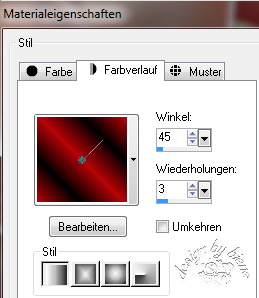
Kopiere einen Ausschnitt deiner 4. ausgesuchten Tube als
neue Ebene in dein Bild.
Deckfähigkeit - 52%.
Verkleinere den Ausschnitt ggfs.
Schieb ihn schön auf dem Rechteck zurecht.
Wechsel eine Ebene tiefer.
Auswahl - Alles - Auswahl - Frei - Auswahl - Nicht Frei.
Ebenen - neue Rasterebene.
Füll die Auswahl mit dem Farbverlauf.
Halte die Auswahl.
Ebenen - Duplizieren.
Anpassen - Bildschärfe verringern - Gaußscher
Weichzeichner - Radius 30.
Zusammenfassen - nach unten zusammenfassen.
Wechsel eine Ebene höher.
Auswahl - umkehren.
Drück einmal die Entf-Taste deiner Tastatur.
Auswahl - aufheben.
Wechsel auf A-a.
Zusammenfassen - nach unten zusammenfassen.
Wiederhole das noch 2 mal.
Ändere deine Materialien wieder in VG Farbe.
Auswahl - Alles - Auswahl - Frei - Auswahl - Nicht Frei.
Ebenen - neue Rasterebene.
Fülle nun A - e - d - r - b und e mit deiner VG Farbe.
Fülle nun w - - - o - a und l mit deiner HG Farbe.
Orientiere dich hierfür am Vorschaubild.
Auswahl - aufheben.
Die zusammengefasste Ebene der Buchstaben kannst du nun
löschen.
Wenn du magst kannst du auch noch ein wording einfügen.
Ich habe hierfür die Schrift - Arizona - Gr. 24 -
Antialiasing weich - Farbe schwarz benutzt.
Effekte - 3D-Effekte - Schlagschatten.
2 - 2 - 60 - 5 - schwarz.
Schieb es an einen schönen Platz.
Füge nun die nötigen ©Infos, deinen Namen oder
Wasserzeichen ein.
Schalte die weiße HG Ebene unsichtbar.
Klick in eine der sichtbaren Ebenen.
Zusammenfassen - Sichtbare zusammenfassen - als png.
abspeichern - und fertig bist du!

Ich hoffe du hattest ebenso viel Spaß wie ich an diesem
Tut!
- 8. April 2014 -
- Home -
|